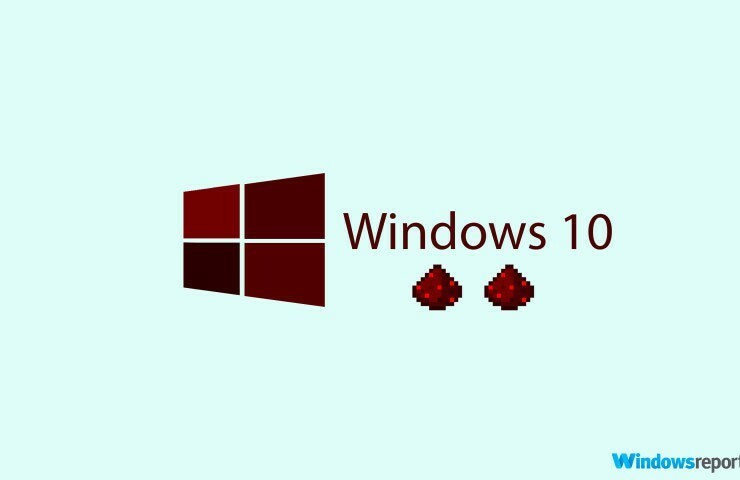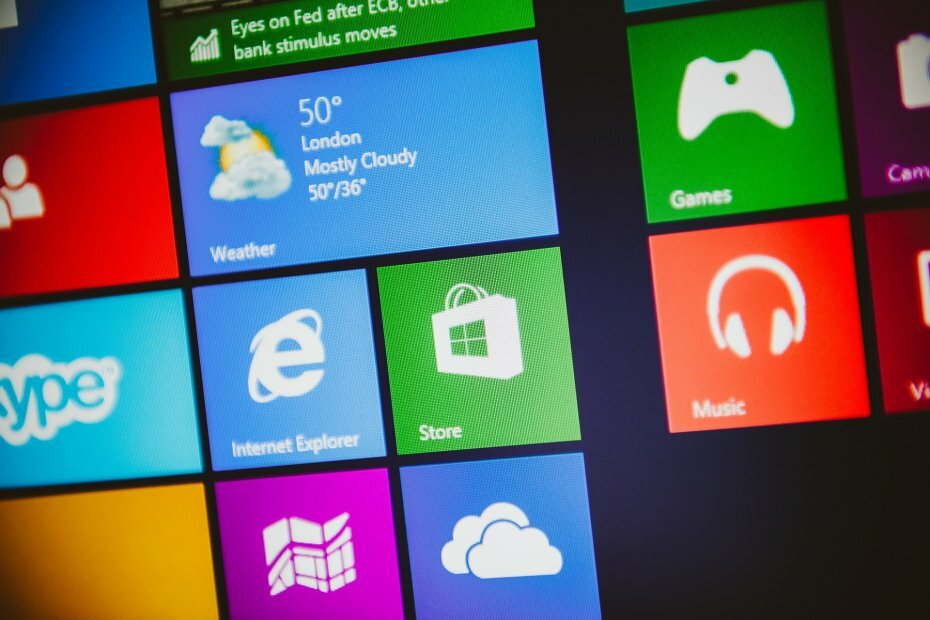Једноставни начини да брзо проверите време почетка процеса!
- Време почетка процеса у Виндовс-у истиче тренутак када је процес први пут покренут.
- Многе критичне услуге и процеси, конфигурисани да се покрећу аутоматски, покрећу се чим покренете Виндовс.
- Можете пронаћи време почетка процеса помоћу ПоверСхелл-а или наменског алата.
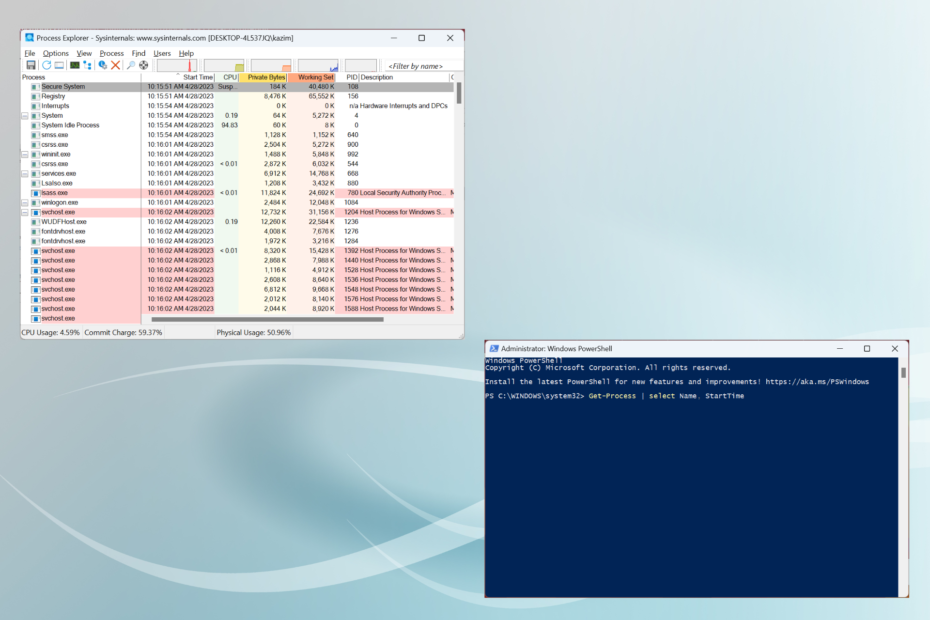
ИксИНСТАЛИРАЈТЕ КЛИКОМ НА ДАТОТЕКУ ЗА ПРЕУЗИМАЊЕ
Фортецт је алатка за поправку система која може скенирати комплетан систем у потрази за оштећеним или недостајућим ОС датотекама и аутоматски их заменити радним верзијама из свог спремишта.
Повећајте перформансе рачунара у три једноставна корака:
- Преузмите и инсталирајте Фортецт на вашем рачунару.
- Покрените алат и Започните скенирање
- Кликните десним тастером миша на Репаир, и поправите га у року од неколико минута.
- 0 читаоци су већ преузели Фортецт до сада овог месеца
Виндовс је оперативни систем прилагођен кориснику који нуди широк спектар информација које ће вам помоћи оптимизовати перформансе система. И време почетка процеса у Виндовс-у је један од таквих параметара.
Постоје различите методе за проверу времена почетка Виндовс процеса, неке једноставне док друге захтевају одређени ниво техничке способности. А ми смо ту да пружимо ове виталне информације. Наставите да читате да бисте сазнали!
Шта је покретање Виндовс процеса?
Његова техничка дефиниција је изван разумевања обичног корисника. Али једноставним речима, ово се дешава у позадини када се процес покрене у Виндовс-у. Све везе, проналажење релевантних ДЛЛ-ова за подршку и друге датотеке и повезивање ресурса.
Све се то дешава у позадини иу року од неколико секунди. Али често су нам потребне ове информације да бисмо идентификовали проблеме, добити увид у перформансе, и видите колико дуго је процес покренут у Виндовс-у.
Како да добијем време почетка процеса у Виндовс-у?
1. Преко ПоверСхелл-а
- Притисните Виндовс + Р за отварање Трцати, тип поверсхелл, и ударио Цтрл + Смена + Ентер.
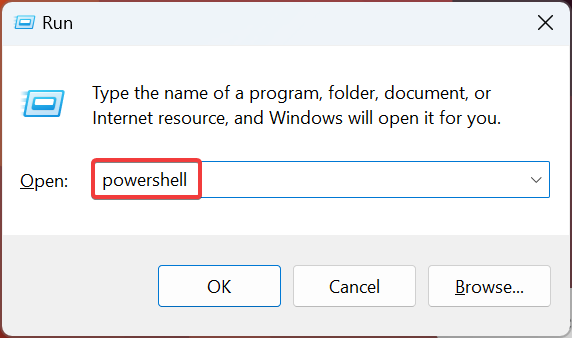
- Кликните да у УАЦ промпт који се појави.
- Сада налепите следећу команду и притисните Ентер да бисте добили листу времена почетка за све покренуте процесе:
Гет-Процесс | изаберите име, време почетка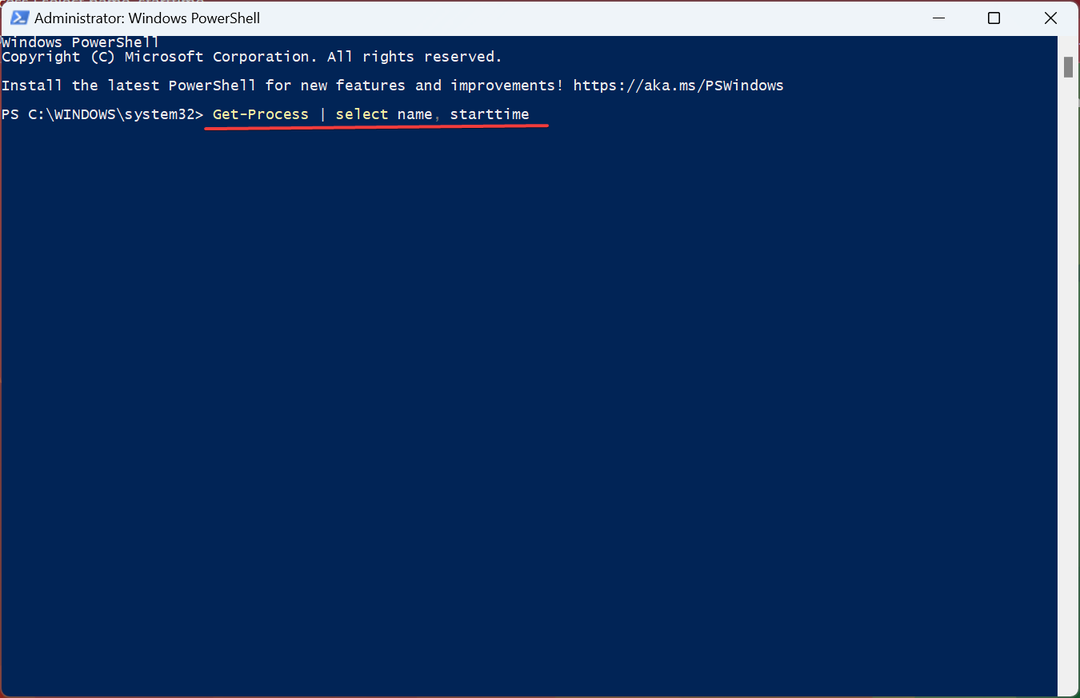
- Сада можете видети време почетка.
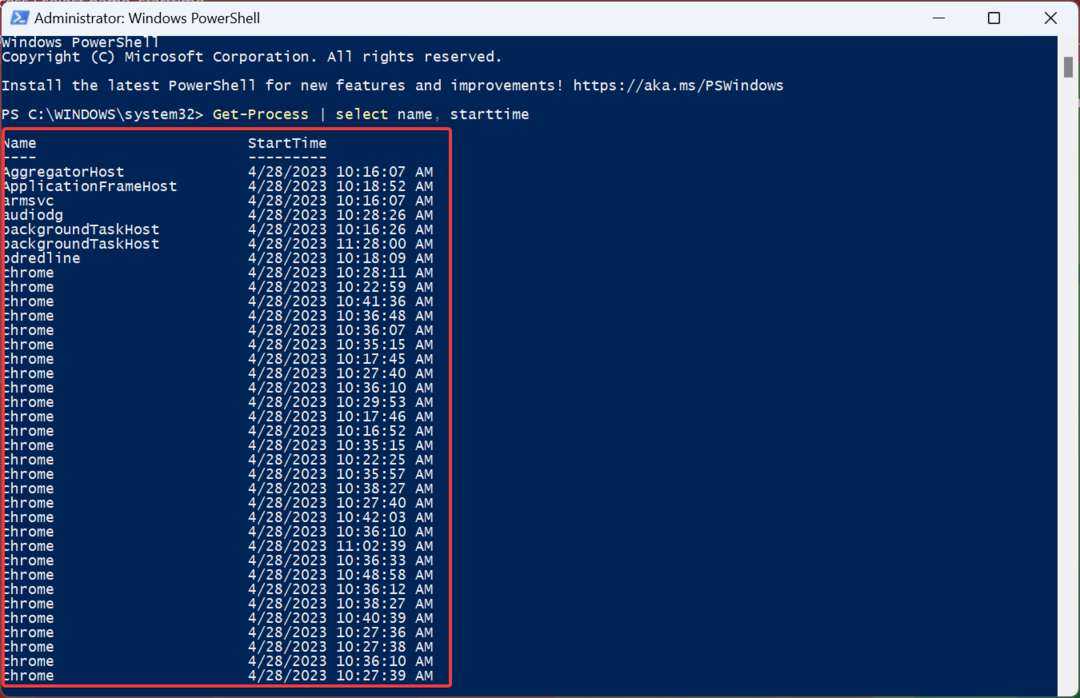
- Да бисте добили време почетка појединачног процеса и услуге, покрените следећу команду током замене ПроцессНаме са стварним именом:
Гет-Процесс ПроцессНаме | изаберите Име, Време почетка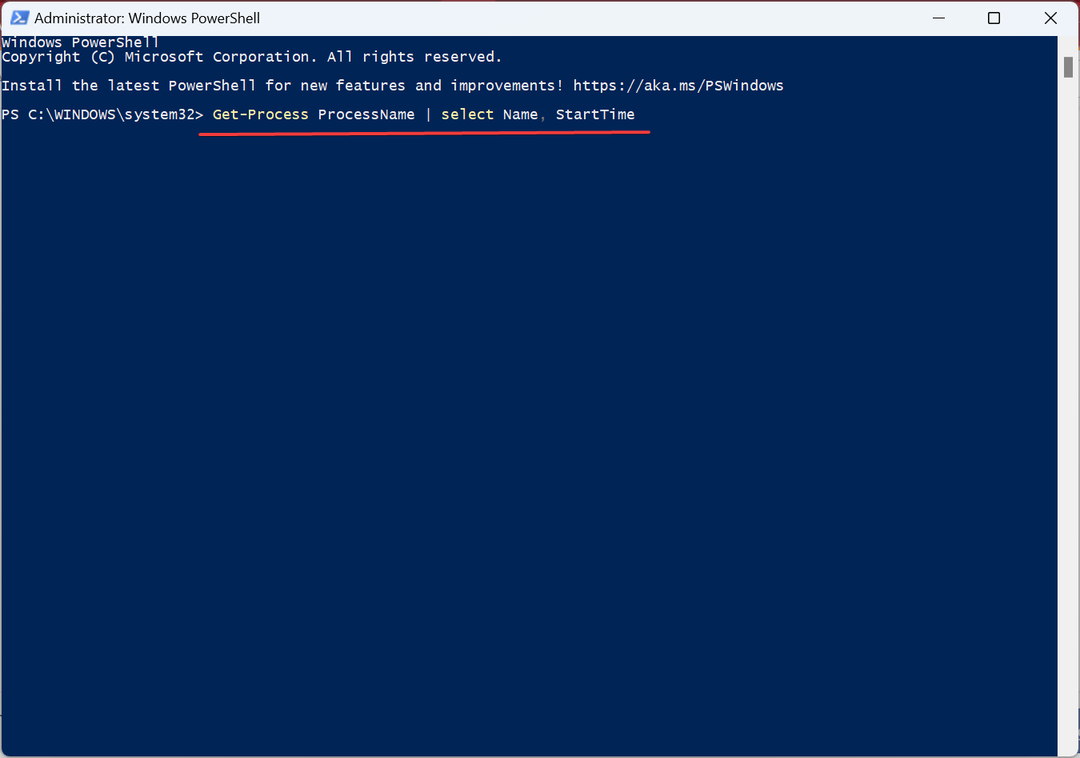
- На пример, да бисте добили време почетка Хром процеса, команда постаје:
Гет-Процесс Цхроме | изаберите Име, Време почетка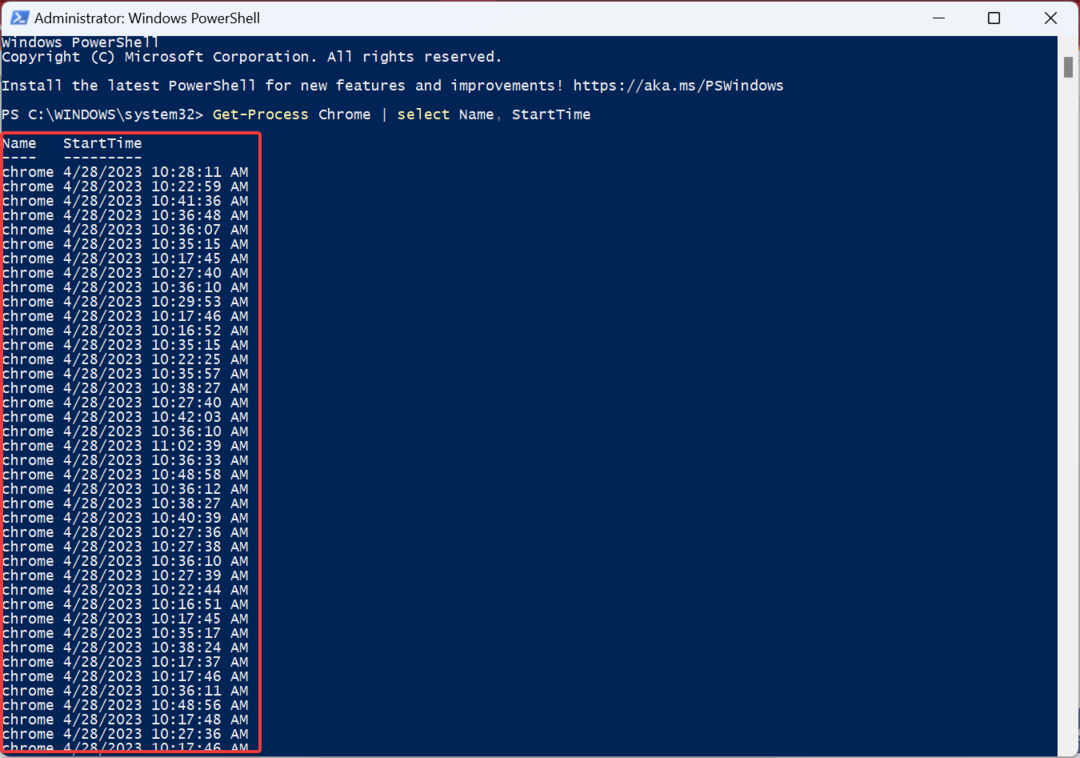
То је то! Тако можете да добијете време почетка процеса у ПоверСхелл-у на Виндовс-у из командне линије. Листа пружа само време почетка процеса у Виндовс-у, што корисницима олакшава дешифровање података.
- Идите на Мицрософт-ову веб локацију и преузмите Процесс Екплорер оруђе.
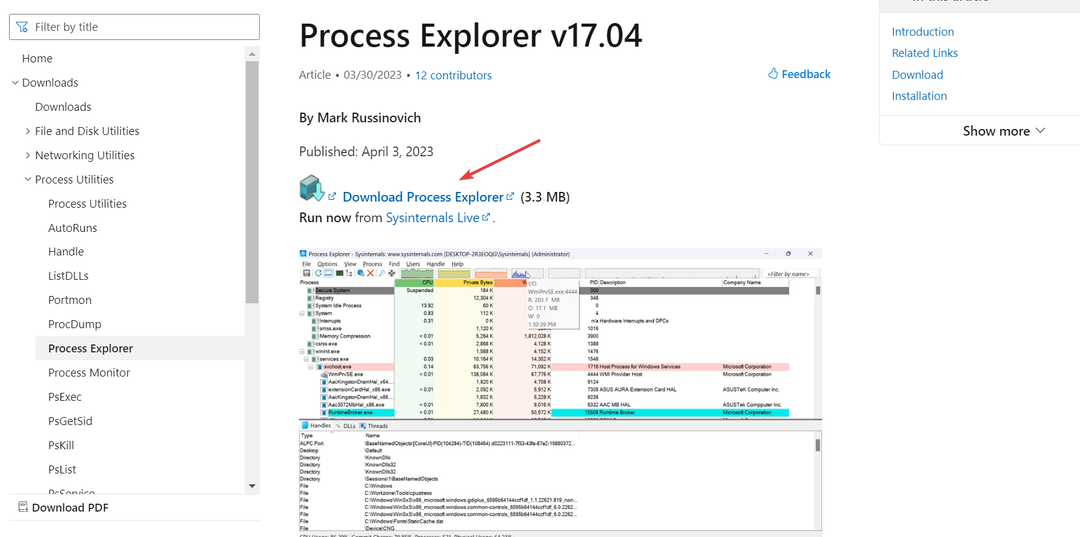
- Кликните десним тастером миша на преузету датотеку и кликните Издвој све.
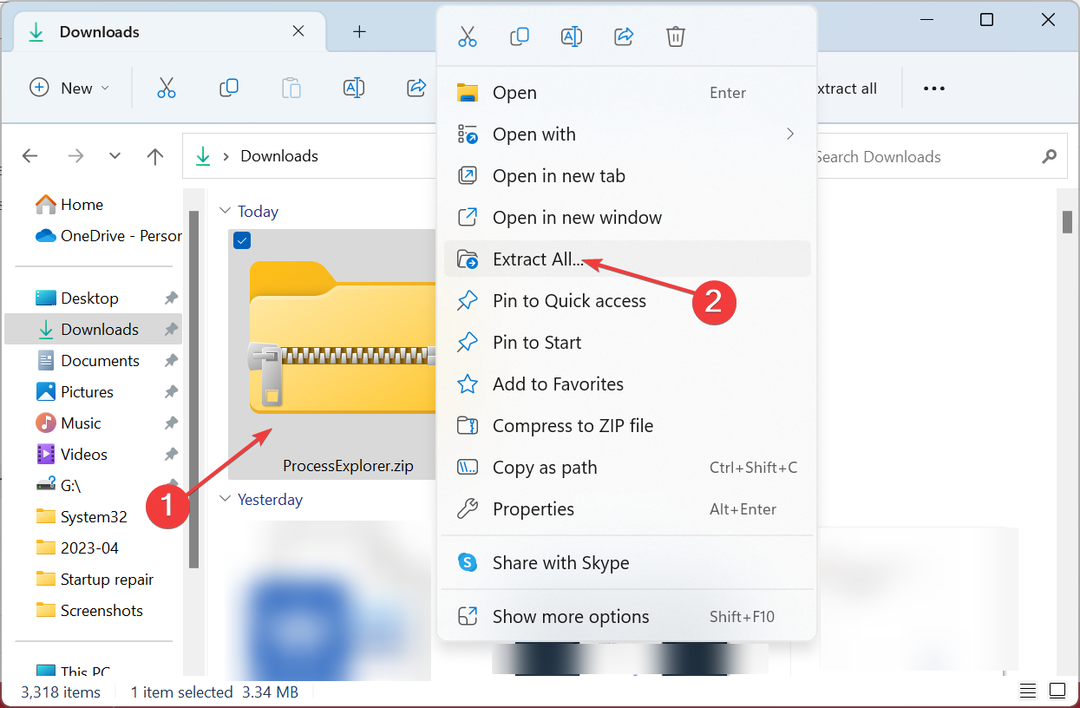
- Идите на подразумевану путању или изаберите другу и кликните Екстракт.
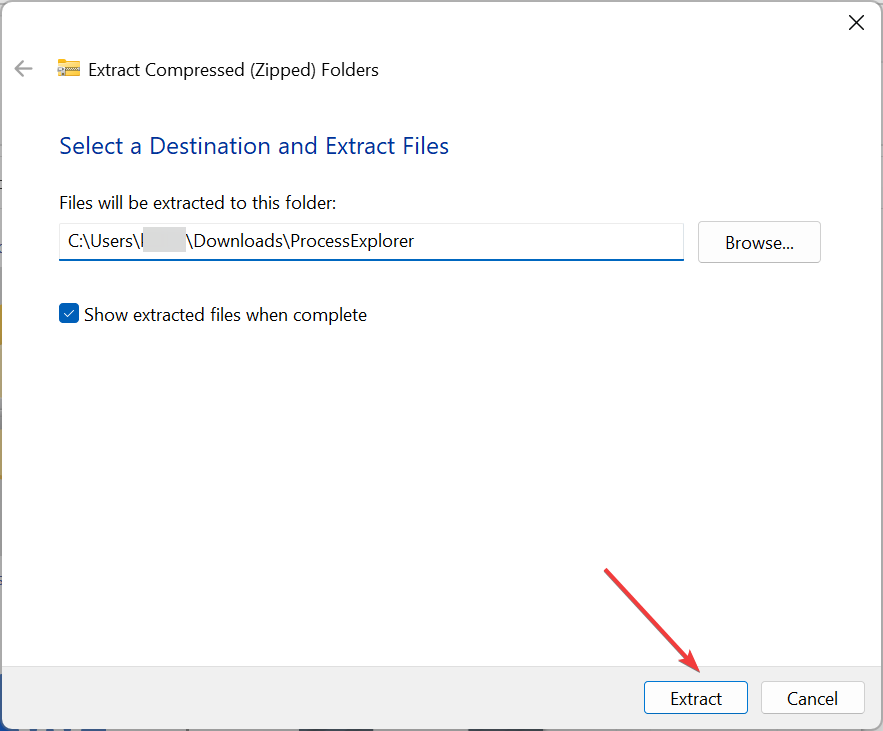
- Покрените процекп.еке фајл.
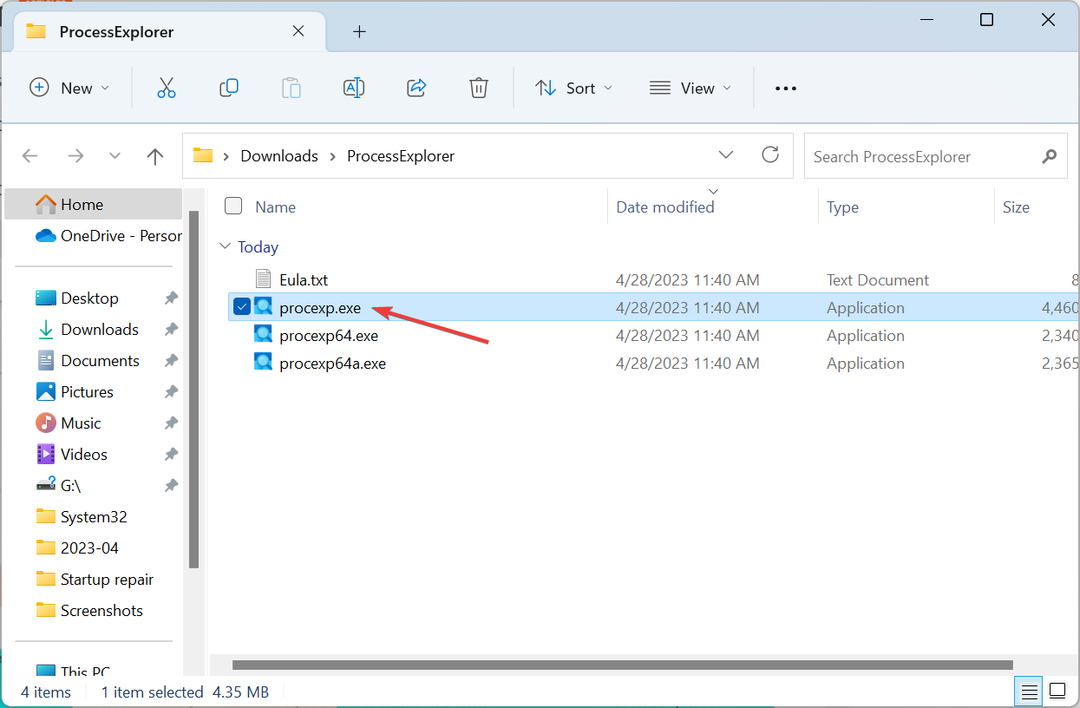
- Кликните Договорити се да прихватите услове лиценце.
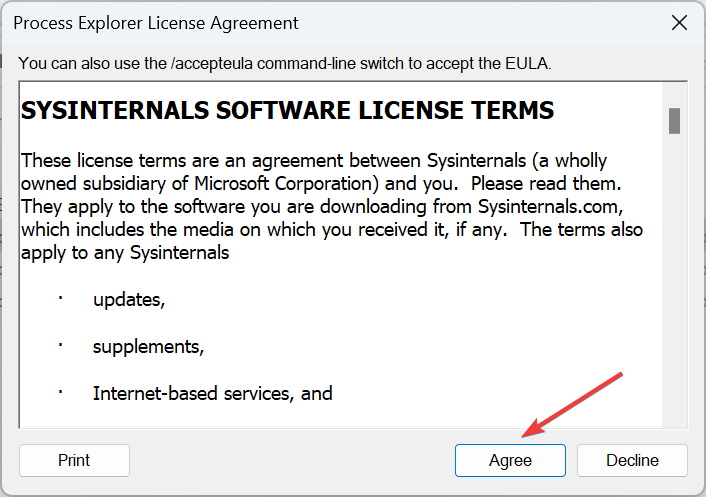
- Једном Процесс Екплорер отвори, кликните на Поглед мени и изаберите Изаберите Колоне.
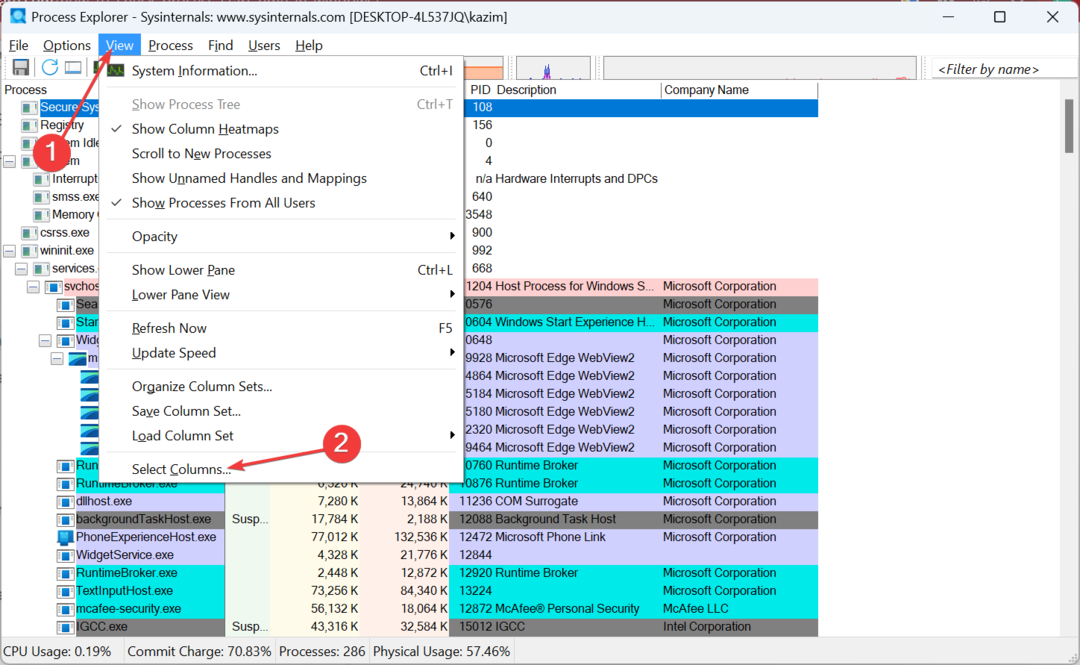
- Сада, идите на Перформансе процеса картицу, означите поље за потврду за Почетно време, и кликните У реду да сачувате промене.
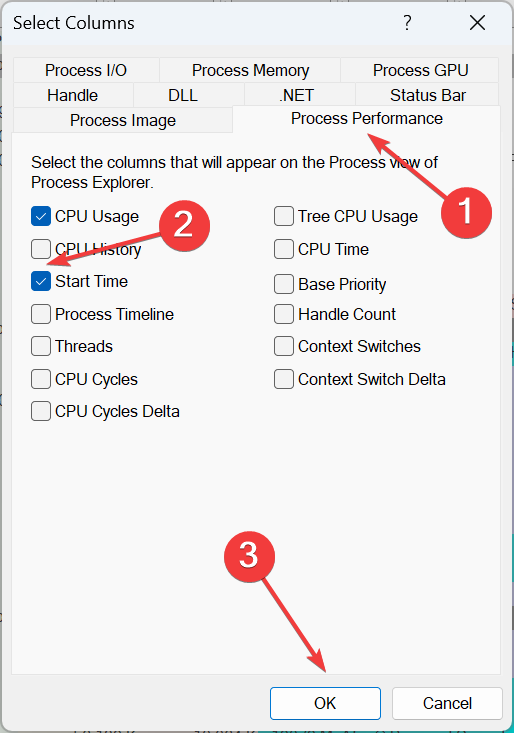
- Сада имате време почетка процеса за сваки од програма који раде у оперативном систему Виндовс.
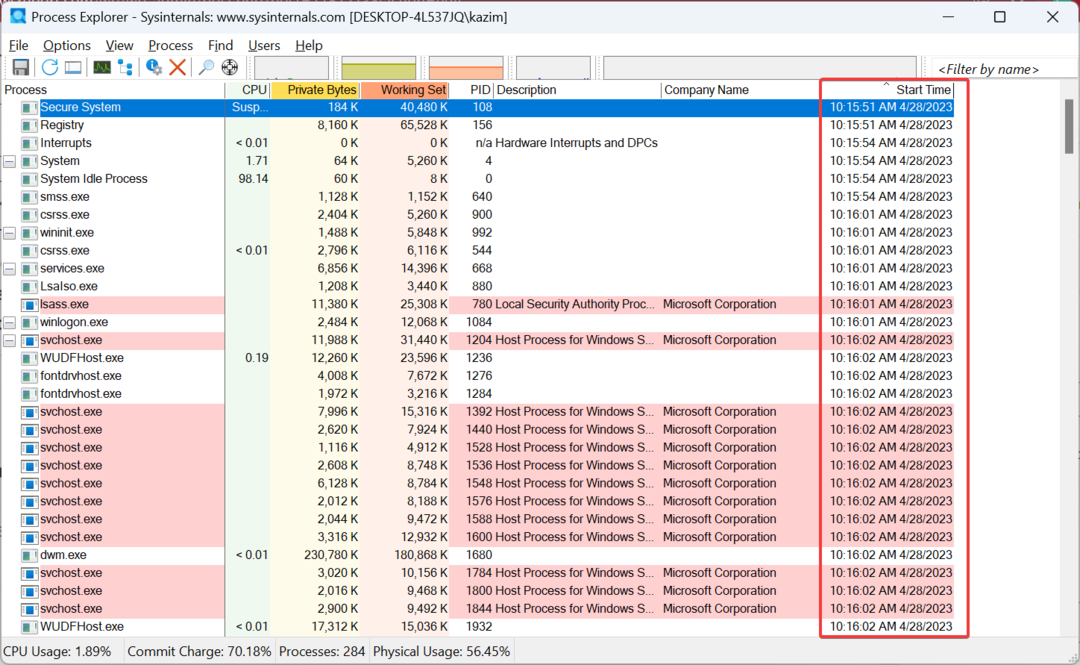
- Превуците и поново позиционирајте колону улево ако је ваш фокус само на времену почетка.
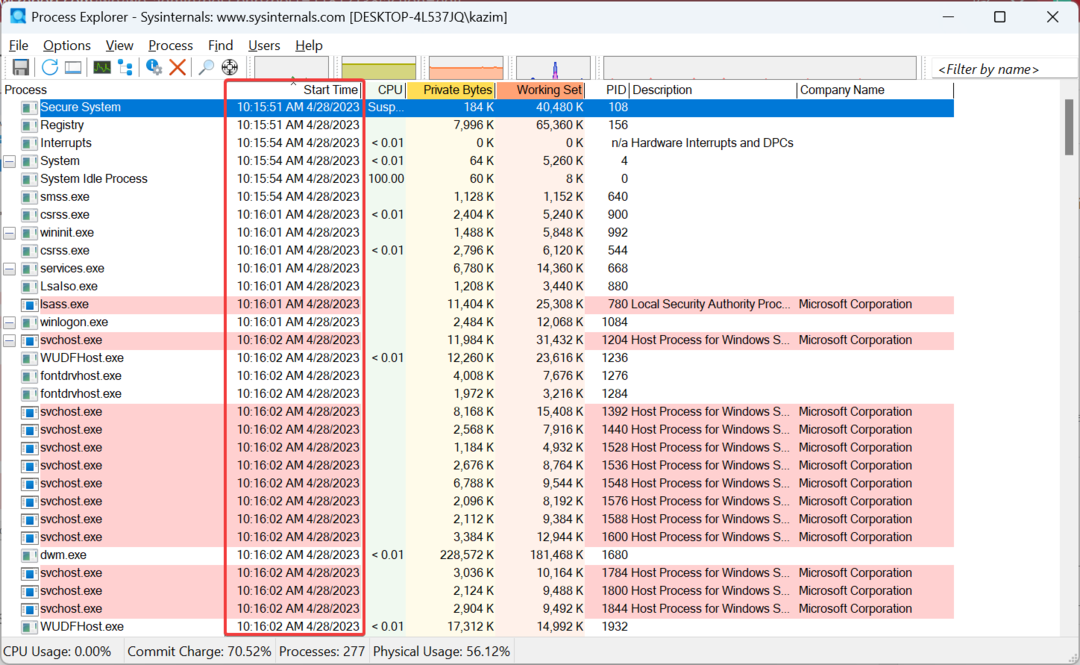
Процесс Екплорер је користан алат за преглед времена почетка процеса у Виндовс-у. Нуди једноставан кориснички интерфејс и не захтева инсталацију. Само преузмите алатку, распакујте датотеке и можете је одмах покренути.
Осим тога, пружа и друге критичне информације о процесима који се покрећу на рачунару, укључујући ЦПУ, ПИД (ИД програма) и опис процеса, између осталог.
- Инсталирајте Виндовс на нови ССД без УСБ-а [3 начина]
- Нису пронађени потписани управљачки програми: Како да исправите ову грешку
- Укључите или искључите помоћ при фокусирању у оперативном систему Виндовс 11 [Еаси Степс]
- 0к80090011 Виндовс Хелло Пин грешка: како је брзо поправити
- Виндовс 11 Дедупликација података: Како инсталирати и конфигурисати
Колико дуго траје процес на Виндовс-у?
- Притисните Цтрл + Смена + изаћи да отворите Таск Манагер, и идите на Перформансе таб.
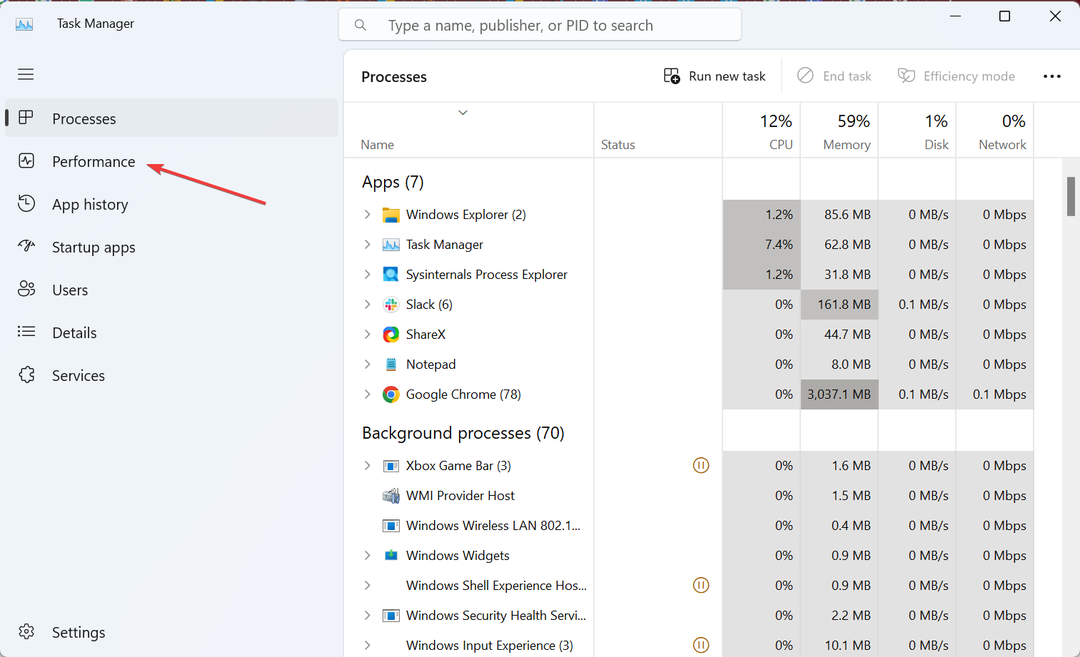
- Сада можете погледати Уп тиме наведено десно.
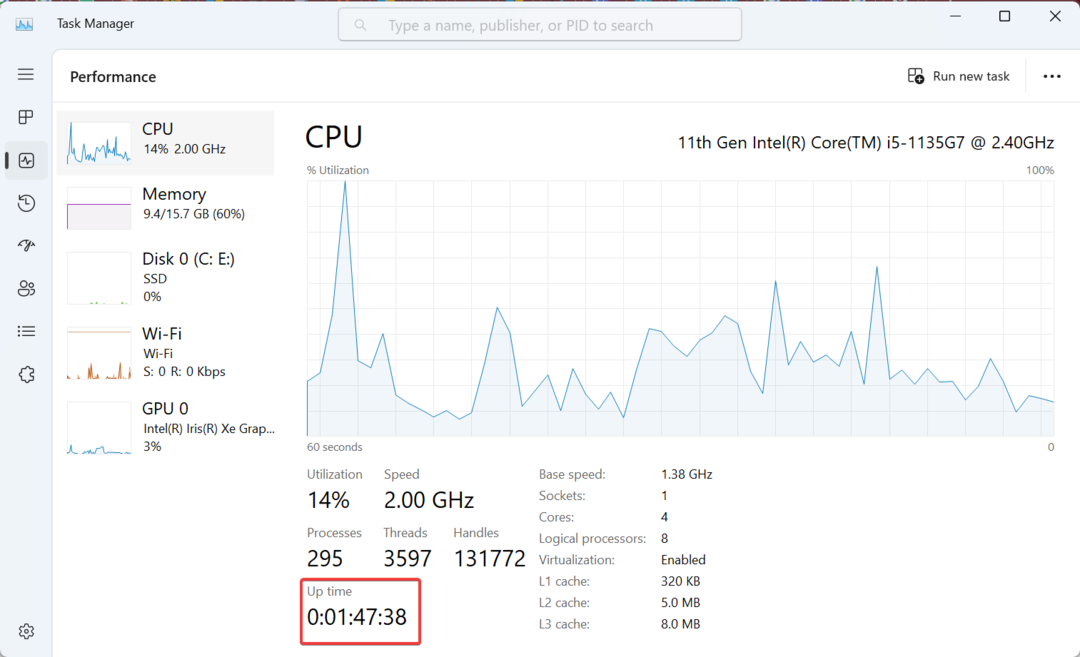
Можете лако да видите време рада рачунара у Виндовс-у са Таск Манагер, а комбиновање ових информација са временом почетка процеса ће вам помоћи да сазнате колико је низак процес покренут у Виндовс-у.
Запамтите, већина критичних процеса почиње чим покренете ОС тако да би радили у истом периоду као и време непрекидног рада.
То је све! Сада би требало да имате поштено разумевање концепта и да знате како да пронађете време почетка процеса у Виндовс-у.
Ако сматрате да рачунар ради споро, погледајте неколико брзих савета за побољшати перформансе оперативног система Виндовс и учини да ради брже.
За било какве упите или да бисте поделили свој жељени метод, оставите коментар испод.
И даље имате проблема?
СПОНЗОРИСАНИ
Ако горњи предлози нису решили ваш проблем, ваш рачунар може имати озбиљније проблеме са Виндовс-ом. Предлажемо да изаберете решење све у једном, као што је Фортецт да ефикасно решите проблеме. Након инсталације, само кликните на Прикажи и поправи дугме, а затим притисните Започните поправку.